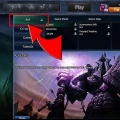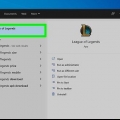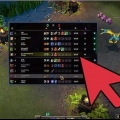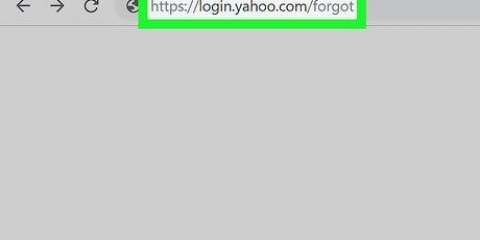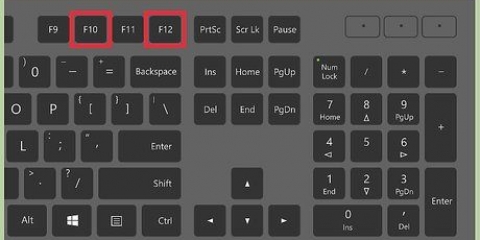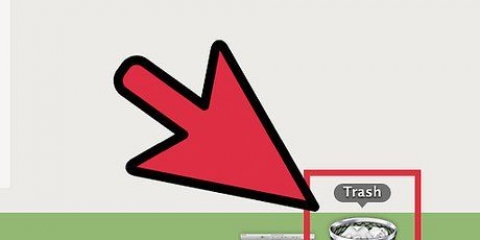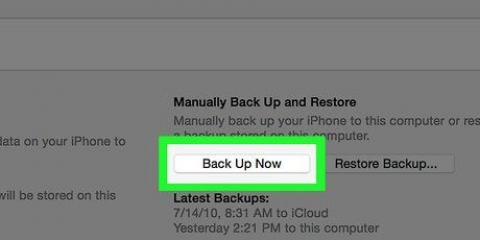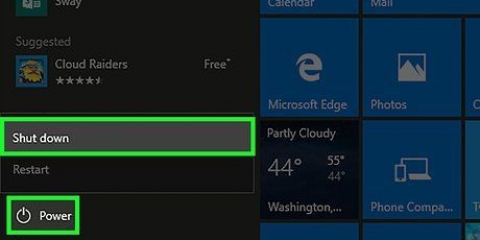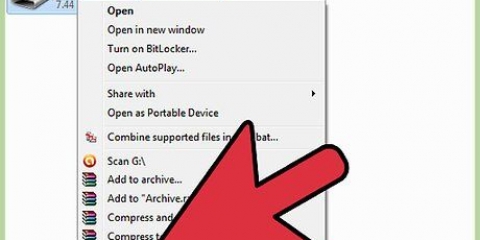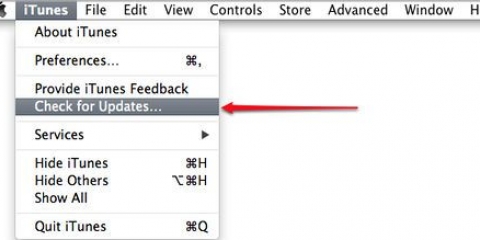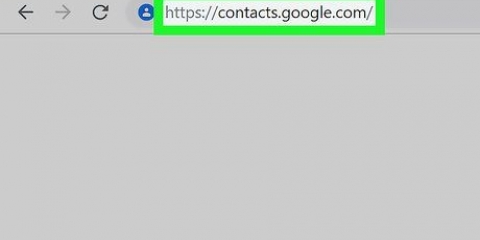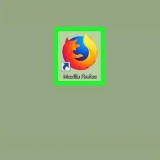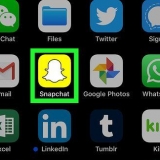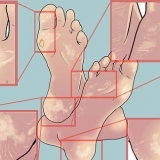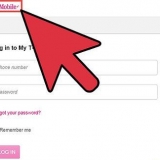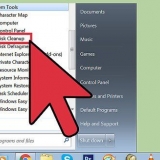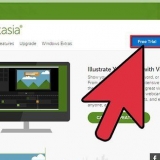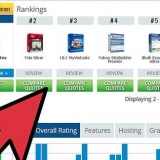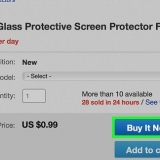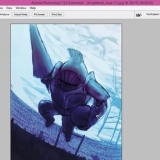Öffne den League of Legends-Launcher. Klicken Sie auf das Zahnrad, um das Einstellungsmenü zu öffnen. Klicken Sie auf die Schaltfläche `Reparieren`. Der Wiederherstellungsprozess dauert 30-60 Minuten.
Sie finden die Videoeinstellungen, indem Sie das Optionsmenü im Spiel öffnen und auf die Schaltfläche `Video` klicken. Wenn Sie nicht auf die Grafikeinstellungen zugreifen können, weil Ihr Spiel nicht startet, können Sie ein von Fans des Spiels erstelltes Dienstprogramm herunterladen, um die League of Legends-Einstellungen außerhalb des Spiels anzupassen. du kannst das Hier herunterladen.
Anweisungen zur Installation von Windows 7 finden Sie in der Anleitung. Klicken Sie hier für Anweisungen zur Installation von Windows 8. Klicken Sie hier für Anweisungen zur Installation von Windows Vista.
Sie können die Nvidia- und AMD-Kartenkonfigurationsfenster öffnen, indem Sie mit der rechten Maustaste auf den Desktop klicken. 
Wählen Sie `3D-Einstellungen verwalten`. Wählen Sie die Registerkarte Allgemeine Einstellungen. Klicken Sie auf das Dropdown-Menü neben "Anti-Aliasing - Einstellungen" und wählen Sie "AUS".
Klicken Sie auf die Schaltfläche `Erweitert`. Öffnen Sie den Eintrag `3D` im Reiter `Grafikeinstellungen`. Wählen Sie die Option `Anti-Aliasing`. Aktivieren Sie das Kontrollkästchen "Programmeinstellungen verwenden".



Wiederherstellen von league of legends
League of Legends ist ein sehr beliebtes Spiel, das auf verschiedenen Computersystemen läuft. Dadurch können zwar viele Leute das Spiel spielen, aber auch hardwarebezogene Probleme können viele Probleme mit dem Spiel verursachen. Wenn League of Legends häufig abstürzt, gibt es viele verschiedene Möglichkeiten, das Problem zu beheben – von der Aktualisierung Ihrer Treiber bis zur Wiederherstellung der Spieldateien.
Schritte
Methode 1 von 3: Beheben Sie ein Spiel, das abstürzt

1. Aktualisieren Sie Ihre Grafikkartentreiber. Ein Grafikkartentreiber (ein Treiber) ist die Software, mit der Ihre Grafikkarte mit Ihrem Computer kommunizieren kann. Wenn deine Treiber nicht aktualisiert werden, können sie zum Absturz des Spiels führen. Das Aktualisieren Ihrer Treiber kann auch die Leistung während des Spiels verbessern.
- Wenn Sie nicht wissen, welche Grafikkartenmarke Sie haben, drücken Sie ⊞ gewinnen+R und geben Sie ein dxdiag. Sie finden die Marke in der Registerkarte Ansicht.
- Besuchen Sie die Website des Herstellers, um Ihre Grafikkarte automatisch zu erkennen und die erforderlichen Treiber herunterzuladen.

2. Installieren Sie alle Windows-Updates. Updates für Windows können Probleme mit Ihren DirectX- oder anderen Betriebssystemdateien beheben. Wenn Sie Windows auf dem neuesten Stand halten, bleibt Ihr System sicherer und stabiler, daher empfiehlt es sich, die Dinge auf dem neuesten Stand zu halten.

3. Es installieren .Net-Framework. Dies ist eine Softwarebibliothek von Microsoft, die für League of Legends erforderlich ist. Nach Version 3.5 kann es möglich sein, League of Legends manuell wieder zum Laufen zu bringen. Auch wenn du 4 bist.0 installiert, möglicherweise haben Sie noch 3.5 muss installiert werden.

4. Verwenden Sie das League of Legends-Wiederherstellungstool, um Ihre Spieldateien wiederherzustellen. League of Legends enthält ein Tool zum Wiederherstellen Ihrer Spieldateien, das potenzielle Probleme mit beschädigten Dateien beseitigt.

5. Wetten Sie das Spiel auf niedrige Einstellungen. Wenn die Grafikeinstellungen im Spiel zu hoch eingestellt sind, überfordern Sie möglicherweise Ihre Hardware und das Spiel kann abstürzen. Setzen Sie die Einstellungen auf das Minimum und prüfen Sie, ob Ihr Spiel stabiler wird. In diesem Fall können Sie die Einstellungen nacheinander erhöhen, bis Sie eine gute Balance zwischen Stabilität und grafischen Effekten gefunden haben.

6. League of Legends und/oder Windows neu installieren. Ein Virus oder andere Malware kann zum Absturz Ihres Spiels führen. Manchmal ist der einfachste Weg, solche Probleme zu lösen, alles zu löschen und von vorne zu beginnen. Sobald Sie Ihre wichtigen Daten gesichert haben, können Sie den gesamten Vorgang in weniger als einer Stunde abschließen.
Methode2 von 3: Beheben eines schwarzen Bildschirms

1. Öffnen Sie die Systemsteuerung Ihrer Grafikkarte. Ein schwarzer Bildschirm wird höchstwahrscheinlich durch falsche Anti-Aliasing-Einstellungen der Grafikkarte verursacht.

2. Korrektur des Anti-Aliasing der Nvidia-Karte. Wenn Sie eine AMD/ATI-Karte haben, fahren Sie mit dem nächsten Schritt fort.

3. Anti-Aliasing für AMD/ATI-Karten behoben.
Methode 3 von 3: Repariere den Launcher Launcher

1. Öffnen Sie den Windows-Explorer. Wenn der League of Legends-Launcher nicht startet, können Sie die zugehörigen Dateien löschen und sie werden automatisch heruntergeladen, wenn Sie den Launcher erneut ausführen.

2. Gehe zu .C:Riot GamesLeague of LegendsRADSprojects``.

3. Löschen Sie den Ordner .lol_launcher.

4. Starten Sie den Launcher wie gewohnt. Der Launcher lädt dann die erforderlichen Dateien erneut herunter, wonach Sie das Spiel erneut starten können.
"Wiederherstellen von league of legends"
Оцените, пожалуйста статью